Como aproveitar ao máximo seu sistema Wi-Fi Eero Mesh

Para algumas pessoas, um roteador normal funciona bem para suas necessidades sem fio. Mas se você tem pontos mortos em toda a sua casa, você pode se beneficiar de um sistema de malha Wi-Fi, como o Eero. E mesmo se você estiver familiarizado com o sistema Eero, aqui estão todas as coisas bacanas que você pode fazer com o que você pode não ter conhecimento.
Use seu outro roteador em conjunto com Eero
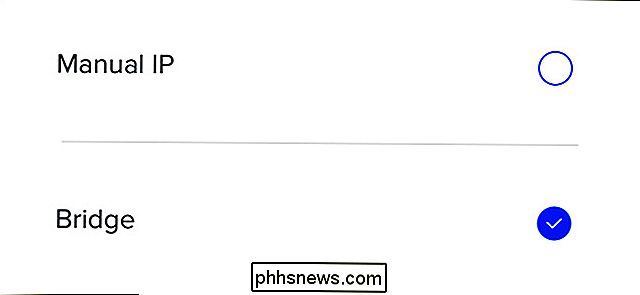
RELACIONADO: Como usar o Eero no Bridge Mode para manter os recursos avançados do seu roteador
Dependendo de como sua conexão com a Internet está configurada, você pode usar sua unidade Eero principal como seu único roteador - mas se você tiver um router avançado que você realmente gosta, ou um combo modem / roteador que você é forçado a usar pelo seu ISP, você ainda pode usar aquele roteador antigo. Você só precisa colocar seu Eero no modo bridge.
Para fazer isso, toque no botão de menu e navegue até Network Settings> Advanced Settings> DHCP e NAT e selecione “Bridge”. Isso simplesmente transformará sua rede Eero em uma rede Wi-Fi de malha básica, enquanto ainda confia no roteador existente para atribuir endereços IP e tal.
Reinicialize-os do seu telefone
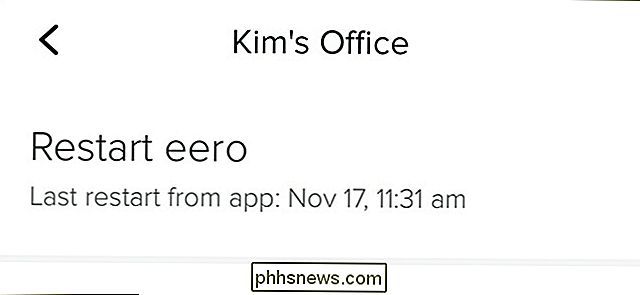
RELACIONADOS: Por que reinicializar seu roteador Corrige tantos problemas (e por que você tem que esperar 10 segundos)
Os seus Eeros estão agindo e precisam dar um chute na traseira? Como qualquer outro roteador, às vezes, uma reinicialização pode ajudar. Ao contrário da maioria dos roteadores, no entanto, você não precisa desconectar e desconectar fisicamente os roteadores Eero se eles estiverem causando problemas.
Graças ao aplicativo Eero, você pode reinicializá-los direto do seu telefone sem sair do sofá. Basta tocar em um dispositivo Eero na tela inicial e selecionar "Reiniciar Eero".
Criar uma rede Wi-Fi para convidados
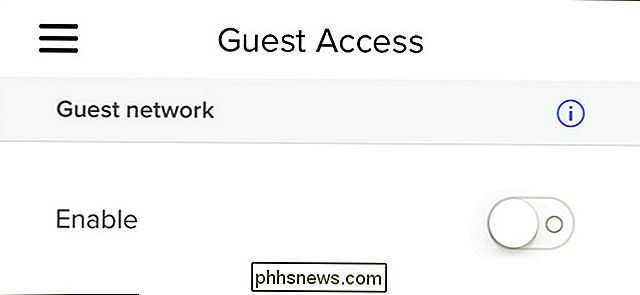
RELACIONADA: Como fornecer acesso de convidado à sua rede Eero Wi-Fi
Sua família e seus amigos provavelmente são confiáveis o suficiente para que você forneça a senha da sua rede Wi-Fi com facilidade. Mas ainda há boas razões para criar uma rede de convidados separada para eles, e o Eero permite que você faça isso.
Tudo o que você precisa fazer é tocar no botão de menu e selecionar “Acesso de Convidado”. De lá, habilite-o e configure seus parâmetros. Em seguida, seus convidados poderão acessar o Wi-Fi em seu local, mas eles não terão acesso a mais nada que esteja em sua rede.
Renomear dispositivos em sua rede
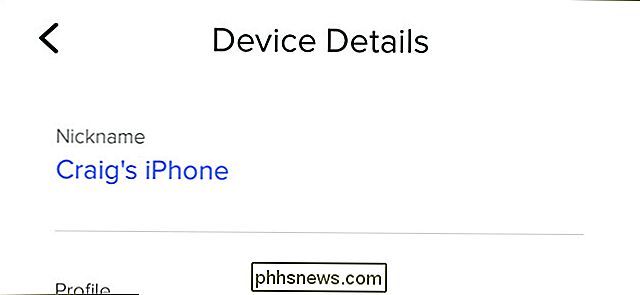
RELACIONADOS: Como Renomear dispositivos em sua rede no Eero App
Por padrão, os dispositivos em sua rede aparecerão como um disparate confuso no aplicativo Eero, mas você pode renomear esses dispositivos para coisas que fazem um pouco mais de sentido.
Tudo o que você tem que fazer é tocar onde diz "XX Connected Devices" no topo da tela inicial, selecione um dispositivo da lista e digite um novo nome para o dispositivo em "Nickname". Dessa forma, você sabe quem está conectado quando (e se alguém conectou quem não deveria estar)
Desligue as luzes de LED
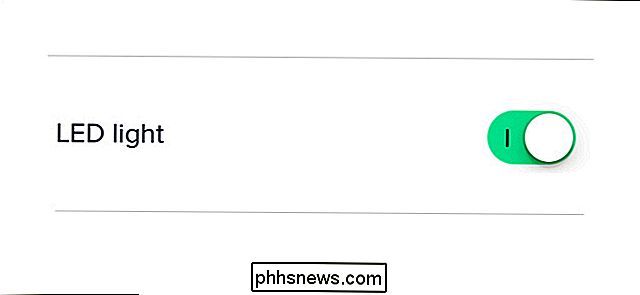
RELACIONADAS: Como desligar as luzes de LED em suas unidades Eero Wi-Fi
Não gosta dos LEDs brilhantes na frente de cada unidade Eero? Você pode desligá-los diretamente do aplicativo Eero.
Basta tocar em uma unidade Eero na tela inicial e selecionar “Luz LED” na próxima tela. A partir daí, você pode ligá-lo e desligá-lo.
Controlar seus Eeros com Alexa

RELACIONADOS: Como controlar sua rede Eero Wi-Fi com o Amazon Echo
Embora você não possa fazer uma Com o Alexa na sua rede Eero, ainda é muito legal poder fazer algumas coisas usando o poder da sua voz.
Tudo o que você precisa fazer é instalar a habilidade Eero Alexa. e, em seguida, você poderá pausar a Internet, ligar e desligar os LEDs e até mesmo localizar seu telefone, dependendo de qual unidade Eero estiver mais próxima.
Portas de encaminhamento para acesso remoto
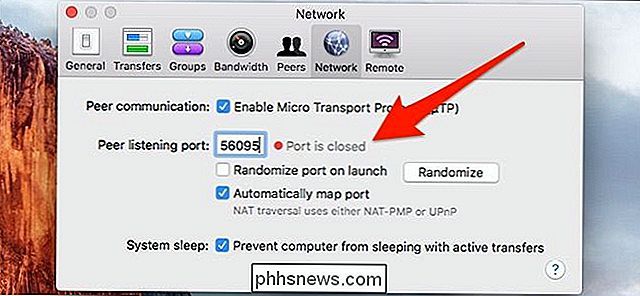
RELACIONADAS: Para encaminhar portas ao seu sistema Eero Wi-Fi
O encaminhamento de porta está disponível em quase todos os roteadores existentes, e o Eero não é exceção.
Pode haver alguns aplicativos em seu computador que precisam de ajuda para se conectar o mundo exterior, e é aqui que o encaminhamento de porta é útil. No aplicativo Eero, você pode fazê-lo tocando no botão de menu e navegando até Configurações de rede> Configurações avançadas> Reservas e encaminhamento de porta. A partir daí, é muito fácil encaminhar qualquer porta que você precisar.
Limite o acesso à Internet a determinados membros da família
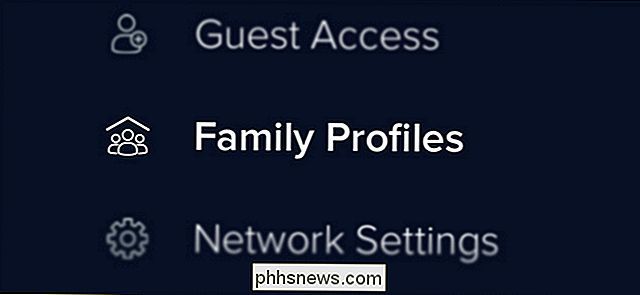
RELACIONADOS: Como criar perfis familiares com o Eero para limitar o acesso à Internet
Se você tiver crianças em casa e as quiser em uma dieta estrita da Internet, poderá restringir o acesso delas para a internet usando o recurso Family Profiles da Eero.
Basta apertar o botão do menu e selecionar “Family Profiles”. A partir daí, você pode criar um perfil para um membro específico da família e definir limites de horário ou horários programados para acessar a Internet.

Como construir seu próprio computador, parte cinco: aprimorando seu novo computador
Parabéns, você selecionou peças com sucesso, montou seu próprio PC e instalou o Windows! Agora você pode chegar a…o que quer que você queira chegar, eu acho. Será que os jogadores ainda "pularão noobs?" Isso ainda é uma coisa? Na verdade, antes de você pular para [noob agricultura e / ou pecuária / um fardo de 12 horas / assistir a cada vídeo Cracked já / ler mais Geek], você provavelmente levará alguns minutos para atualizar e proteger seu novo PC.

O que é um aplicativo "portátil" e por que ele é importante?
Oferecem algumas vantagens definidas em relação às suas contrapartes tradicionais. Eles são leves e permitem que você se mova entre computadores enquanto leva seus aplicativos e configurações com você. Veja por que eles são diferentes e por que eles são às vezes - mas nem sempre - uma boa escolha Como aplicativos regulares são instalados RELACIONADOS: O que é a pasta ProgramData no Windows?



